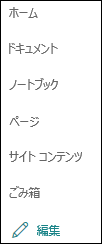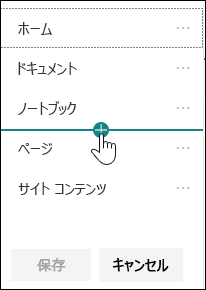SharePoint Online でサイトを作成する
SharePoint Online サイトを作成する
-
office.com/signin にサインインします。
-
[App Microsoft 365 ] 起動ツール

アプリが見つからない場合は、 アプリ起動ツールから [すべてのアプリ] を選択して、使用可能な Microsoft 365 アプリのアルファベット順のリストを表示します。 そこから、特定のアプリを検索できます。
-
[+ サイトの作成] を選びます。
-
[チーム サイト] または [コミュニケーション サイト] を作成するか選択します。
-
サイトに名前を付け、説明を入力し、プライバシー設定を選択し、[次へ] を選びます。
-
[メンバーの追加] ボックスに、サイトを管理する他のユーザーの名前または メール アドレスを追加 します。
-
サイトのメンバーへの追加を希望するすべてのユーザーの名前またはメール アドレスを追加して、[完了] を選びます。
「SharePoint Online でチーム サイトを作成する」を参照してください。
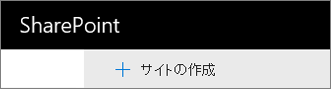
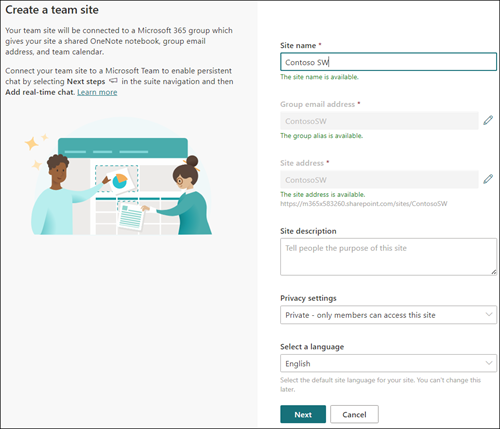
![[オンライン] SharePointメンバーの追加] ページのスクリーンショット。](https://support.content.office.net/ja-jp/media/e8b5a5b5-9f7d-414f-a01b-27e4dc0af78d.png)
サイトにページを追加する
-
ページを追加するサイトのホーム ページに移動します。
-
[+ 新規]、[ページ] の順に選びます。
-
ページ領域の [名前] に入力してページにタイトルを付けます。
「サイトにページを追加する」を参照してください。
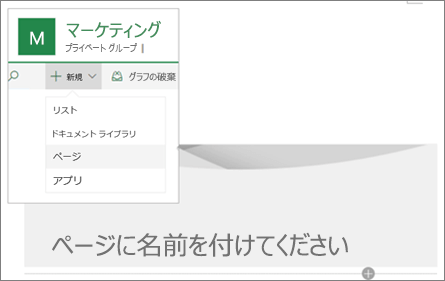
コンテンツをページに追加する
Web パーツを使用して、テキスト、画像、ドキュメント、リンクなどをページに追加します。
-
ページのタイトル (または既存の Web パーツの間) にマウスを移動して、[+] を選びます。
-
追加する Web パーツを選びます。
「SharePoint Online ページで Web パーツを使う」を参照してください。
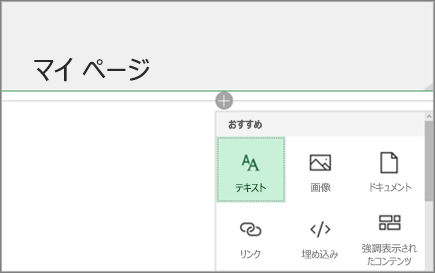
ナビゲーションをカスタマイズする
-
左側のメニューの一番下にある [編集] を選びます。
-
リンクを追加する、リンクの表示名またはアドレスを編集する、リンクを上下に移動する、サブ リンクを作成するなどの操作を実行できます。
「チーム サイトのナビゲーションのカスタマイズ」を参照してください。